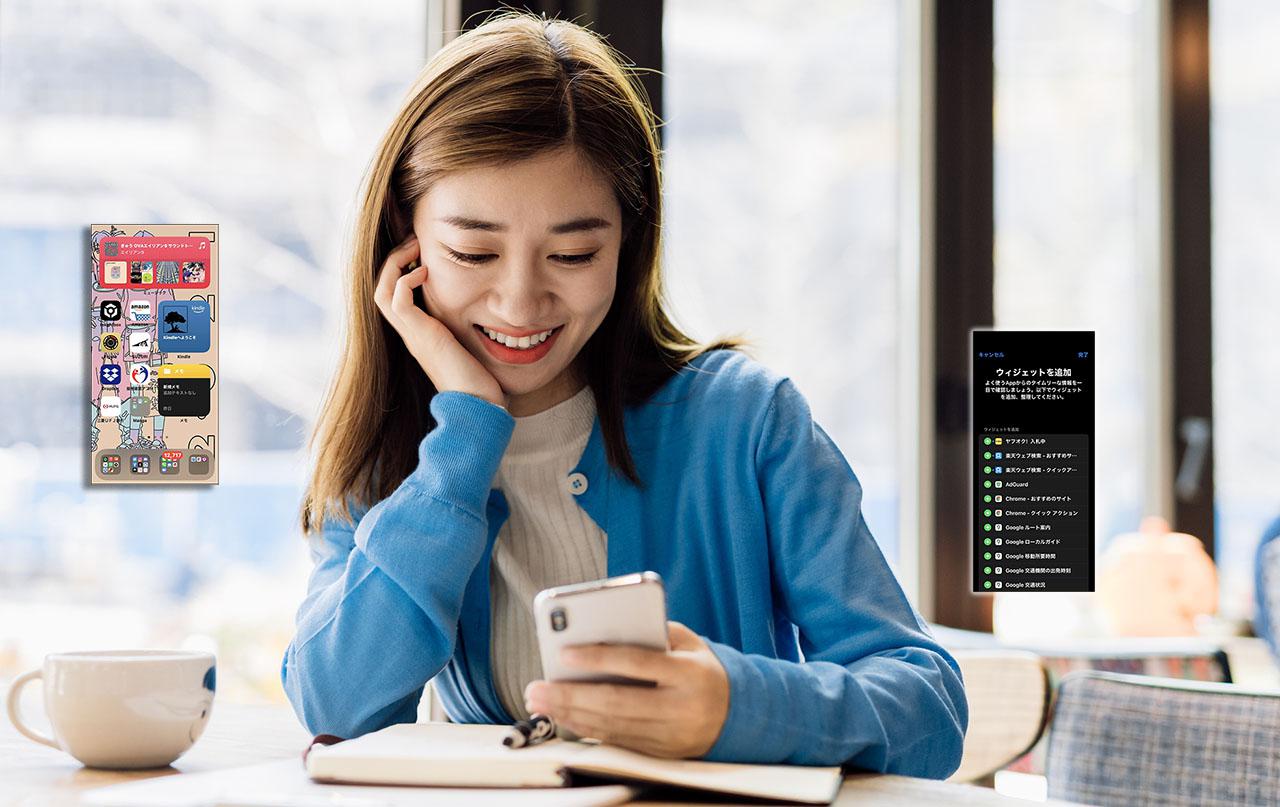今回は、iOS14で大幅にリニューアルされたiPhoneの機能「ウィジェット」の設定方法・使い方を画像付きで解説していきます。シンプルで分かりやすい反面、カスタマイズ性に欠けることが残念だった従来のホーム画面。実は近年のアップデートで大きく変わったこと、ご存知ですか?
iPhoneの「ウィジェット」ってどんな機能?
ウィジェット(widget)とは英語で「部品、機械装置」などを意味する語句で、特に近年ではパソコンやスマートフォン、タブレット端末などの画面を構成するGUI(グラフィカル・ユーザー・インターフェース)の各機能・パーツを表す際に用いられる用語です。分かりやすく表現するなら、「さまざまなアプリやサービスのメイン機能を、視覚的に分かりやすく表示する」ための機能といえるでしょう。
Android OSを搭載したスマートフォンなどでは、時計や天気予報、音楽といった各アプリのショートカット機能として元より活用されていました。iPhoneで本格的に実装されはじめたのは、2020年9月のiOS14リリースからです。
iOS13以前では、通知センターをスライドすることでウィジェット欄を呼び出すことができましたが、通常のホーム画面とは別物として扱われ、いまいち利便性や拡張性に欠ける印象でした。
しかしiOS14からは、ホーム画面にも通常のアプリ表示と別に各機能のウィジェットを設定できるようになり、画面の拡張性が大幅に向上しました。従来ではアプリをグルーピングする程度だったホーム画面のカスタマイズが、さらに自由になったのです。
iOS14「ウィジェット」機能の概要・ポイント
では具体的に、どのような点が今までと大きく異なるのでしょうか。主な要素としては、次の2点がiOS14へのアップデートで更新されたポイントです。
ホーム画面を自在にカスタマイズ可能
もっとも大きな変更点が、ホーム画面を自在にカスタマイズできるようになったことです。従来は不可能だった「ホーム画面へのウィジェット追加」が可能になったことで、今までとは比べものにならないほど、自由自在にカスタマイズできるようになりました。
例えば、「天気」など毎日確認するアプリの表示を大きめにして、ホーム画面上で常に現在地周辺の天候を確認できるようにしたり、「ミュージック」「メモ」「Kindle」などのアプリからよく閲覧する項目のショートカットを設けたりと、拡張性がかなり向上しました。
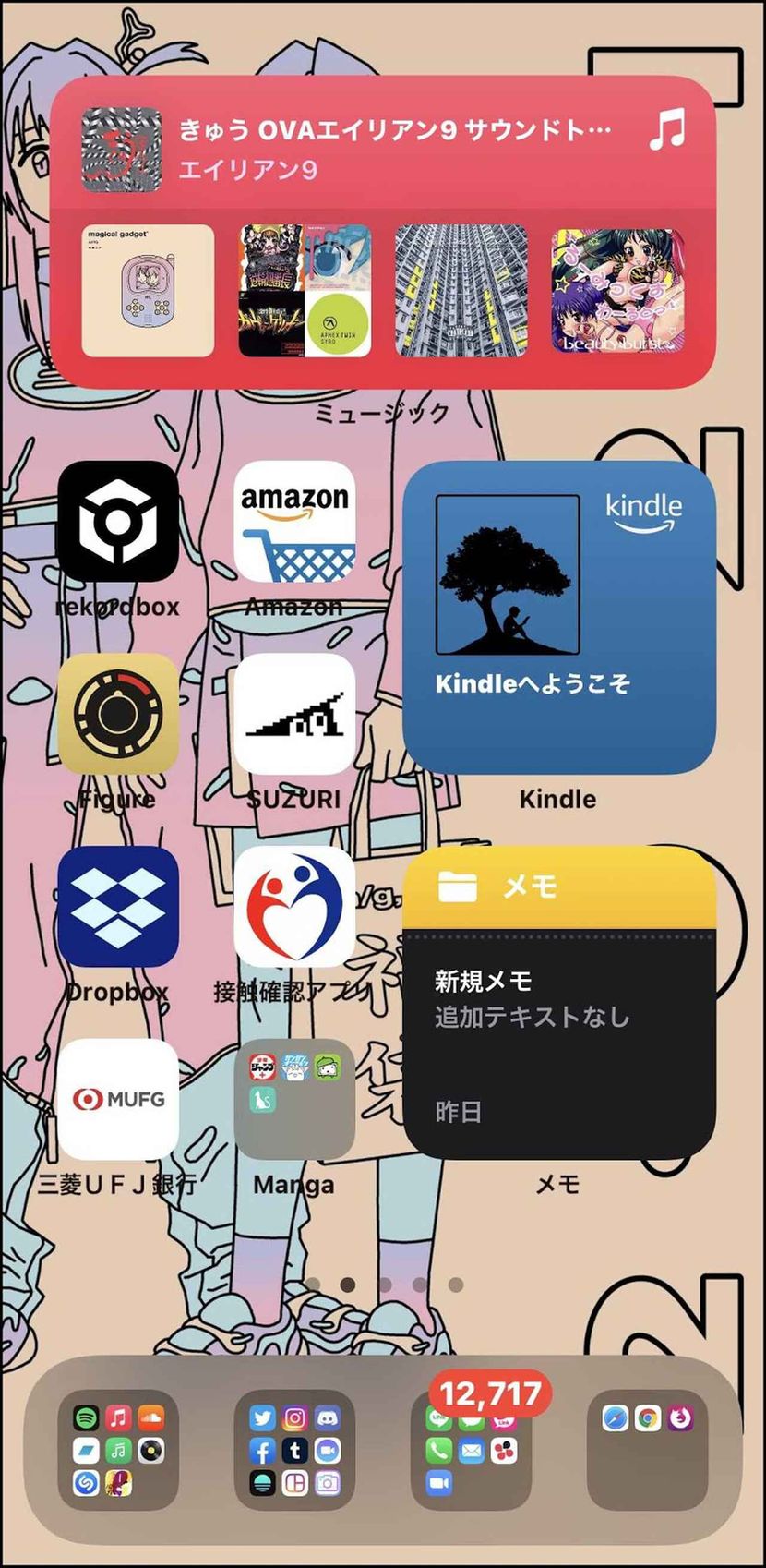
従来は不可能だった「ホーム画面へのウィジェット追加」が可能に。
新機能「スタック」で複数のウィジェットをまとめて管理
意外と便利なのが、新機能として追加されたもう一つの機能、「スタック」です。複数のウィジェットを一つの欄に統合することができ、スライドすることでさまざまなアプリの情報を手軽に切り替えることができます。
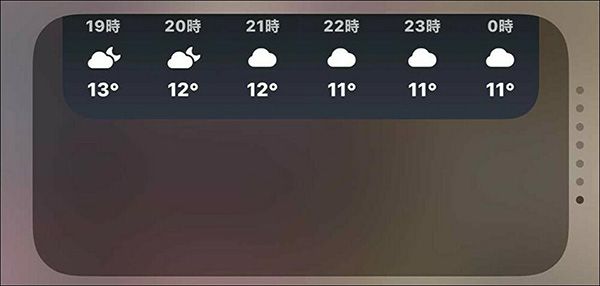
新機能として追加された「スタック」がとても便利。
ウィジェットは視覚面の利便性を重視しているため、画面の領域を圧迫しやすいデメリットもあります。スタック機能を活用すれば、画面のスペースに余裕を持たせつつ、よりたくさんのウィジェットを利用できるようになります。
ウィジェットの設定方法
アプリの移動と同じ感覚で自由に追加できる
ここからは、ウィジェットの設定方法をスクリーンショット付きで解説します。「使ってみたいけど、設定方法が分からない」「そもそも、iPhoneのホーム画面をカスタムしたことがない」といった初心者にも分かりやすくレクチャーしていきます。
まずはホーム画面の1ページ目から、何かひとつアプリを選択して長押ししてください。するとホーム画面の編集モードが立ち上がります。
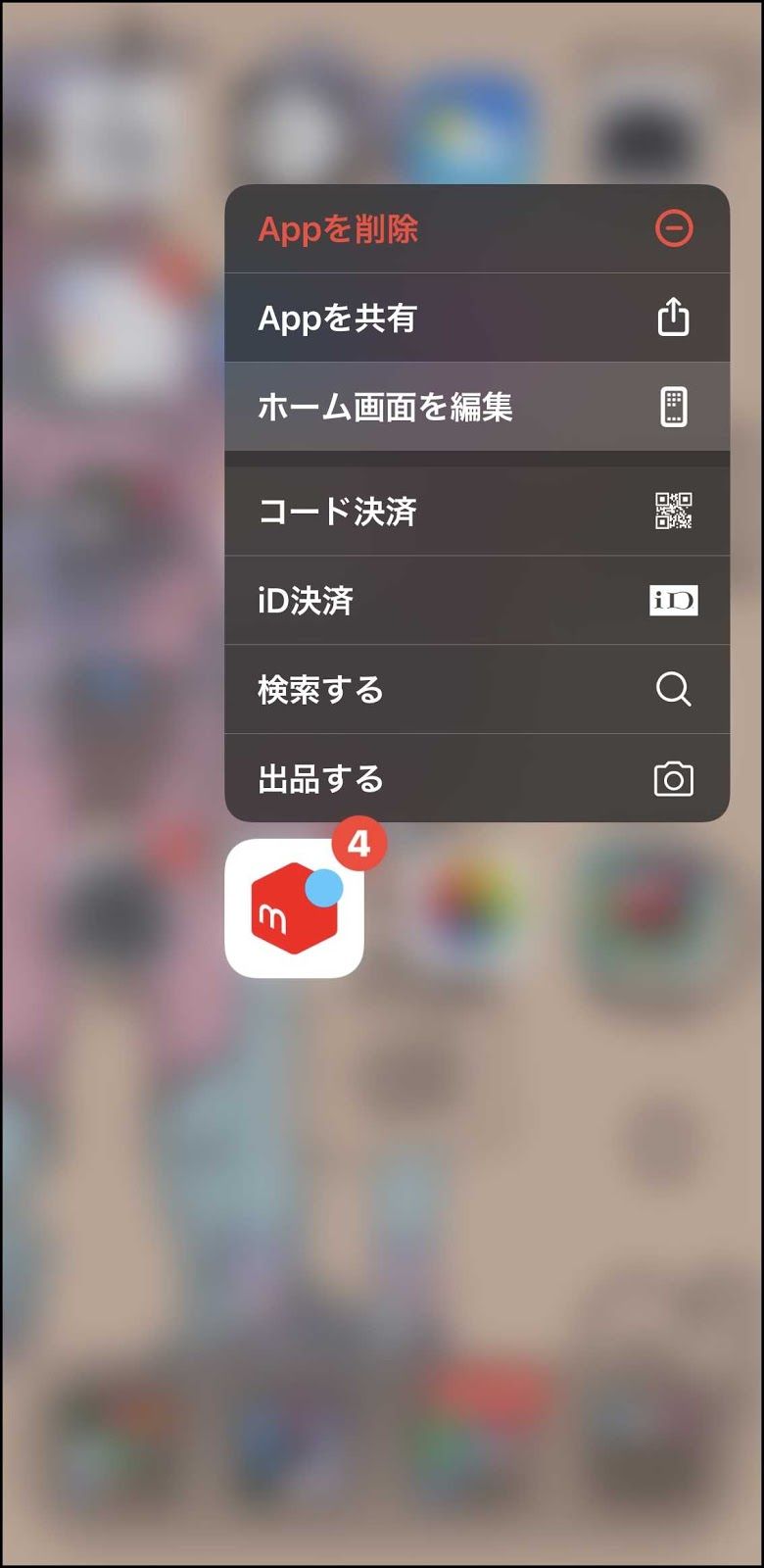
まずはホーム画面の編集モードを立ち上げる
次に、画面左上の「+」アイコンをタップしてください。するとウィジェットの編集画面が立ち上がるので、検索欄から追加したいアプリ名・機能などを呼び出すか、自動的に提案される各種ウィジェットを選択します。
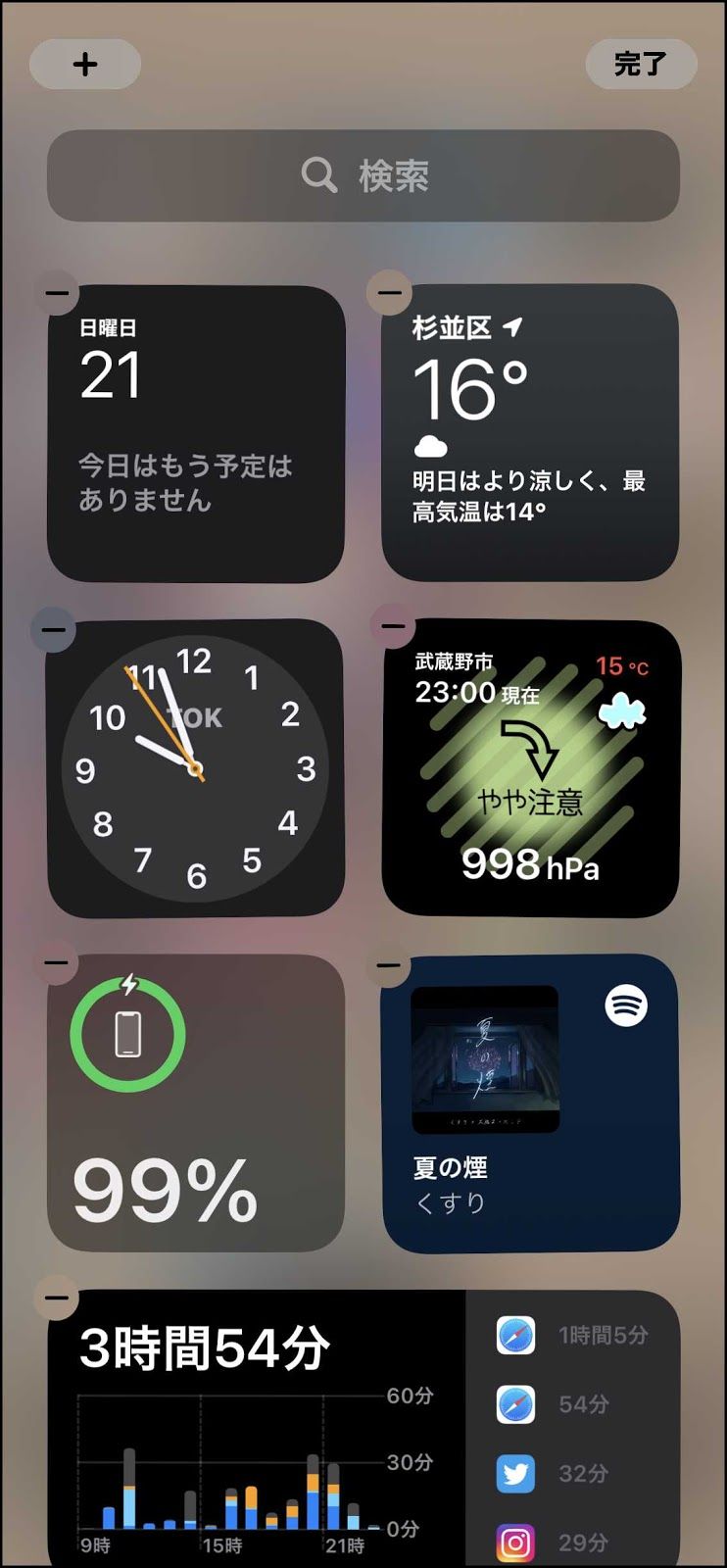
各種ウィジェットを選択していく
追加したいウィジェットを選択して長押しすれば、アプリの移動と同じ感覚でホーム画面上に自由に追加できるようになります。
なお、ウィジェットの追加・編集・管理は、ホーム画面の1ページ目を左にスライドし、下部の「編集」ボタンをタップしても開始できます。以後の流れは前述の通りです。
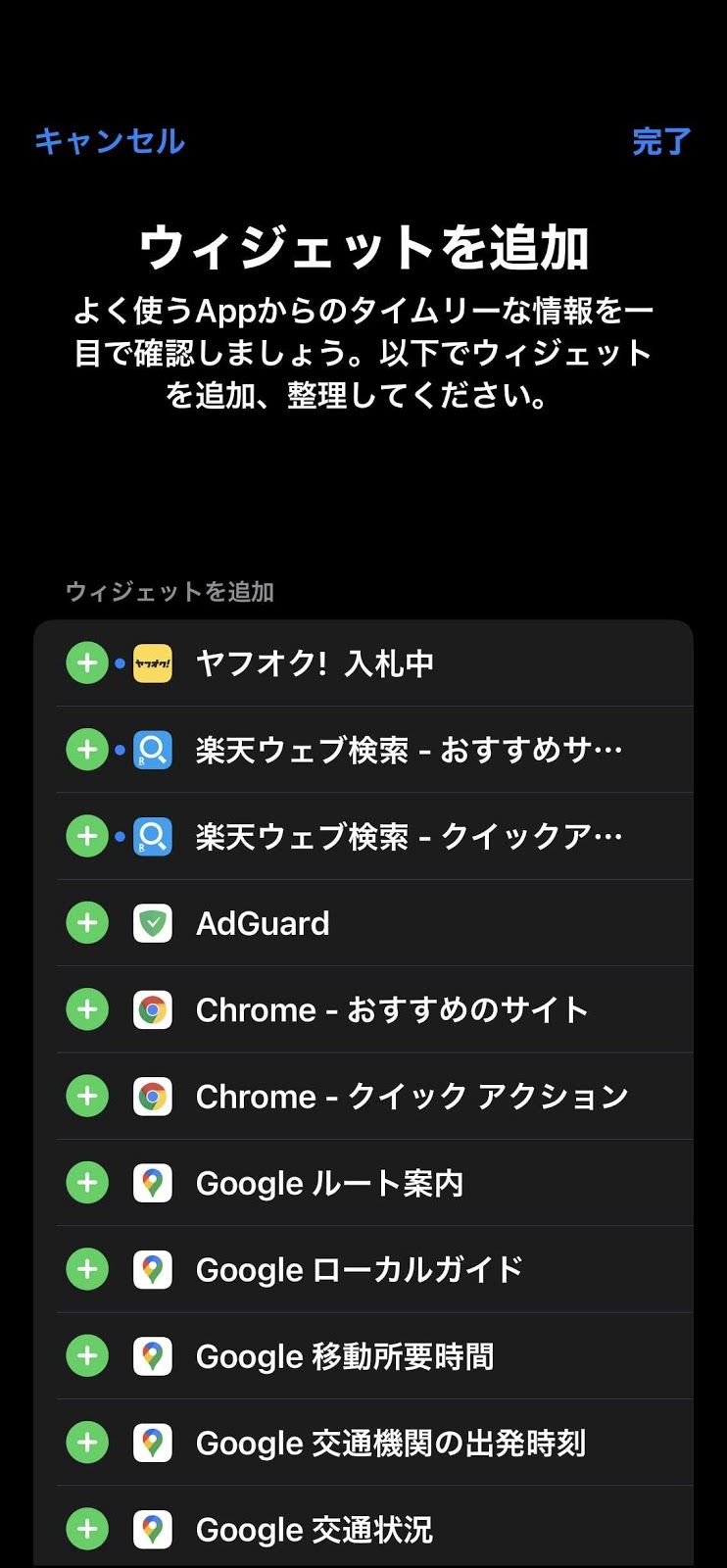
ウィジェットの追加・編集・管理は編集ボタンからも行える
対応していないアプリもあるので注意
ウィジェットは使い方次第で格段にiPhoneを便利にする優れものですが、全てのアプリが対応しているわけではありません。基本的には「Apple純正アプリ+その他一部」が対応しており、中にはウィジェット機能を活用できないものもあります。
仕様は各アプリにより異なるので、追加したいアプリが対応しているかどうかを、設定時にチェックしてください。
なお、ウィジェットとして活用できるアプリの中で人気のものは、App Storeの「ストーリー」機能からも確認できます。筆者は利用していませんが、外部アプリを活用して、デザインやビジュアル面をさらにカスタマイズすることも可能なようです。
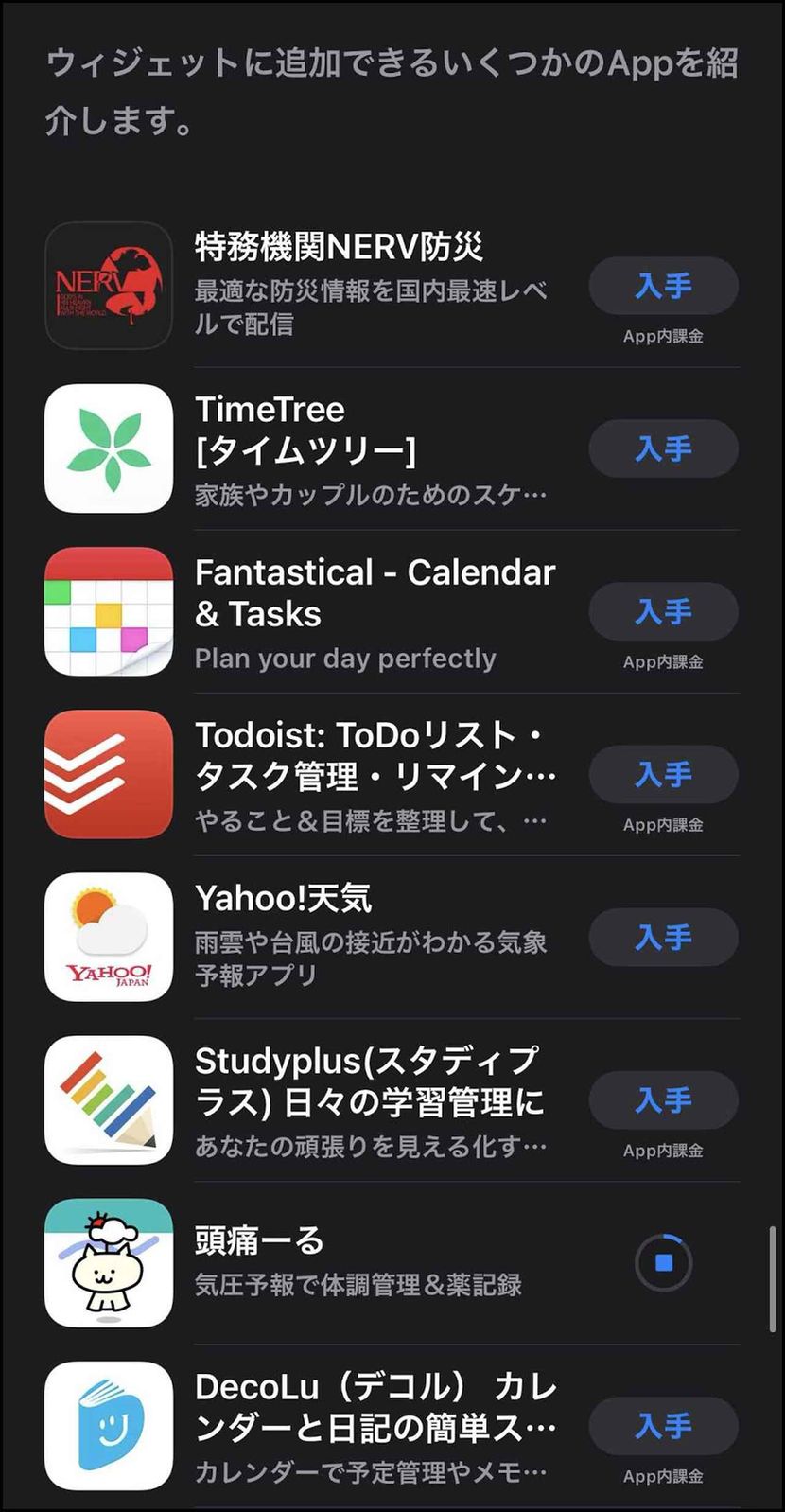
「ストーリー」機能でウィジェットに人気のアプリを確認できる。
ウィジェットにおすすめのアプリは?
最後に、筆者が実際に設定して便利だと感じた、ウィジェットにおすすめのアプリをいくつがご紹介します。
現在地の気圧をすぐ確認できる「頭痛ーる」
以前紹介したアプリ「頭痛ーる」では、ウィジェット機能で現在地周辺の気圧情報・気象情報をリアルタイムで確認できます。アプリをいちいち立ち上げることなく、「気圧情報(hPa)」「天候・気温」を一目でチェックすることが可能です。
自宅にいるときはもちろん、出先でも、すぐに天気の状況や気圧の変化を確認することで、頭痛をはじめとする体調の変化に備えることができ、想像以上にQOL向上へと役立つと思われます。
気象病に悩まされている方、気圧や天候の変化に敏感な方は、ぜひ頭痛ーるのインストールとウィジェットの設定をお試しください。
アプリは、以下のボタンからダウンロード(インストール)できます。iOSの場合は「App Store」から、Androidの場合は「Google Play」から行ってください。
「Todoist」でその日のタスクを忘れずに管理
ToDo/タスク管理アプリの「Todoist」では、タスクの管理、メモ表示・追加、プロジェクトの管理、タスクの消化度に応じた生産性スコアの確認など、さまざまな機能をウィジェット表示で都度確認することができます。
忘れてはいけない「やるべきこと」のメモはもちろん、タスクの達成度を把握したり、新たに生じた作業について簡易的な記録を行ったりするのに便利です。
アプリは、以下のボタンからダウンロード(インストール)できます。iOSの場合は「App Store」から、Androidの場合は「Google Play」から行ってください。
「LINE Pay」「Paypay」もウィジェット機能に対応
iPhoneユーザーの場合、決済のたびにアプリを開く必要があるQRコード決済よりも、Apple Payによるクレジット決済・電子マネー決済を優先して利用しがちでしょう。
「QR決済も利用したいけど、つい後回しにしてしまう」「残高の状況を確認し忘れて、いざ決済するときに困る」といった問題を解決しつつ、より便利にこれらの決済手段を活用するのにも、ウィジェットが役立ちます。
LINE Pay・Paypayどちらも「残高確認」「決済用QRコードの読み取り・表示」などをワンタッチで行えるようになるため、会計の際に手間取ることなく、よりスムーズな利用を可能にします。
「Paypay」アプリは、以下のボタンからダウンロード(インストール)できます。iOSの場合は「App Store」から、Androidの場合は「Google Play」から行ってください。
「LINE Pay」アプリは、以下のボタンからダウンロード(インストール)できます。iOSの場合は「App Store」から、Androidの場合は「Google Play」から行ってください。
まとめ
今回、は意外と知られていないiPhoneのウィジェット機能に注目し、その内容や使い方、ウィジェット化におすすめのアプリ紹介などを中心に解説しました。シンプルでスタイリッシュな使用感が魅力のiOSですが、Androidに比べると今までは拡張性に一歩劣るところもありました。ウィジェット機能を活用することで、より便利かつ自由に利用することができるでしょう。